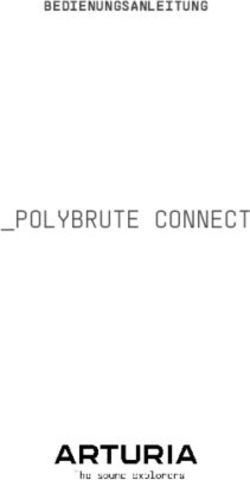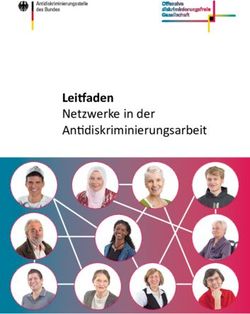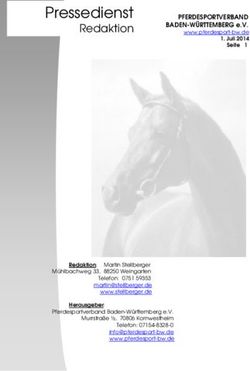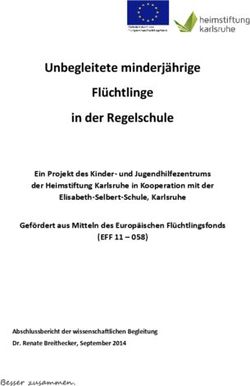Benutzerhandbuch - Video Data
←
→
Transkription von Seiteninhalten
Wenn Ihr Browser die Seite nicht korrekt rendert, bitte, lesen Sie den Inhalt der Seite unten
Benutzerhandbuch
AUSGABE 1: NOVEMBER 2018
Registrieren Sie Ihren NINJA V innerhalb von zwölf Monaten ab
Kaufdatum, um Ihre Garantie von 1 Jahr auf 3 Jahre zu erweitern.
Die Registrierung Ihres Produkts stellt sicher, dass Sie über alle zukünftigen Updates
informiert werdenInhalt Sicherheitshinweise
Garantie & Bedingungen 1 Der Ninja V ist nach einem hohen Standard konzipiert, aber es gibt einige
Einführung 2 Dinge, die Sie zu Ihrer eigenen Sicherheit und für eine längere Lebensdauer
1. Was ist enthalten 3 des Gerätes beachten sollten.
2. Was Sie zusätzlich benötigen 4
Medien (HDD/SSD) 4
Sicherer Umgang mit dem Ninja V
HDMI-Kabel 5
Auch wenn der Ninja V im Vergleich zu allen anderen Geräten, die durch ihn
Standard 1/4"- oder 3/8"-Befestigung 5
ersetzt werden, sehr leicht ist, ist er immer noch ein solides Objekt, das bei
3. Montage von Festplatten im Master Caddy II 6
Missbrauch Verletzungen verursachen kann.
4. Anschließen und Einschalten 7
Stromversorgung EIN/AUSSCHALTEN 7 • Achten Sie immer darauf, dass der Ninja V sicher montiert ist und nicht auf
5. Ninja V-Anschlüsse 9 Personen in der Nähe fallen kann. Dies ist besonders wichtig, wenn Kinder
6. AtomX SSDmini, Master Caddy II und Schraubbefestigungen 10 anwesend sind, die versucht sein könnten, an den Kabeln zu ziehen.
Master Caddy II / SSDmini / Montagemöglichkeiten 11 • Achten Sie immer darauf, dass die zum Ninja V führenden Kabel gut
7. Verwendung des Ninja V 11 sichtbar sind und keine Stolpergefahr darstellen.
AtomOS10 11 • Nicht auf unebenen oder instabilen Oberflächen aufstellen.
Erste Schritte 11 • Keine anderen Objekte als einen Ninja V Master Caddy II oder AtomX
- Formatieren von Medien 13 SSDmini in den Laufwerksschacht auf der Rückseite des Ninja V
- Gerätename 13 einführen.
- Dateiname 13 • Den Bildschirm des Ninja V nicht mit scharfen, metallischen oder
- Bildschirmsperre 13 schleifenden Gegenständen berühren.
- Firmware-Updates 14 • Das Gerät keinen starken elektrischen oder magnetischen Feldern
Hauptbildschirm - Start 15 aussetzen.
Hauptbildschirm - Informationsleiste 16 • Das Gerät keinen Flüssigkeiten, Regen oder Feuchtigkeit aussetzen.
Startbildschirm / Menüfunktionen 17 • Den Ninja V nicht über den Hausmüll entsorgen bzw. nicht verbrennen;
Startbildschirm und Menüfunktionen 18 immer die örtlichen Vorschriften für eine sichere Entsorgung beachten.
Informationsleiste 19
Ausgabe / Aufzeichnung 20 Pflege von Festplattenlaufwerken
Datei / Messgeräte 21 Spinning Disks und SSDs sind gegenüber Schäden durch statische
Audio / Medien / Timecode 22 Elektrizität sehr empfindlich. Bitte beachten Sie bei der Handhabung alle
Datum und Uhrzeit 23 üblichen Vorsichtsmaßnahmen für elektrostatische Entladungen (ESD).
Akku / Info 24
Bitte lesen Sie den Abschnitt über mechanische Stöße und Vibrationen
8. Monitoring & Aufzeichnung 25
weiter unten in diesem Handbuch, um Informationen über die Handhabung
Einrichten für die Aufnahme 25
und Pflege Ihrer Festplattenlaufwerke zu erhalten.
SmartControl 25
Monitor-Merkmale 26
Verwendung von Waveform-Monitoring-Tools 27 HDMI-Kabel
Luma-Überlagerung / RGB-Parade / Vektorskop 27 Bitte beachten Sie, dass fast alle HDMI-Kabel keine Arretierungsfunktion
Verwendung des Monitor-Assistenten 28 besitzen und die Kabel beim Ruckeln oder Stolpern über Kabel einfach
Fokussierhilfe / Zebra / Falschfarben 28 herausgezogen werden. Bitte achten Sie darauf, dass Ihre Kabel eine
Nur blau / Zoom / Gitterlinien / Fokusassistenten-Einstellungen 29 sichere Verbindung herstellen und nicht zu stark gebogen werden, um die
LUTs 30 Zuverlässigkeit zu gewährleisten.
Monitor 31
- Verwendung von Standards - Nativ / Rec709 / HLG / PQ 31
- HDR und Log verstehen 32
Anzeige 33
Dateiwiederherstellung 33
9. Wiedergabe & Abspielen 34
Wiedergabemodus 35
Playlists 35
Videoformat 36
10. Bearbeiten 37 Konventionen für das
SmartLog / XML exportieren 38
11. HD Pulldown 40
Benutzerhandbuch
12. Verbinden und Bearbeiten 41
Um die Dinge einfach, aber klar zu halten, haben wir in diesem
Mit Eingang verbinden 41
Handbuch nur zwei Konventionen übernommen:
NLE-Unterstützung 41
exFAT-Kompatibilität 41 Ein hilfreicher Tipp, Vorschlag oder Beachtenswertes,
Übertragen von Dateien 41 weil dies auf den ersten Blick nicht offensichtlich ist.
Importieren / Importieren in Final Cut Pro X 42
13. Technische Daten 44
14. Optionales Zubehör 45 Ein wichtiger Hinweis oder eine WarnungGarantie & Bedingungen
Internationale beschränkte Hardware-Garantie Bedingungen bereit, in diesem Fall können bestimmte zusätzliche oder andere
Bedingungen gelten. Wenn Sie mit den Bedingungen dieser EULA nicht
einverstanden sind, dürfen Sie die Software nicht herunterladen, installieren,
ATOMOS garantiert, dass:
kopieren oder verwenden. Durch Installation, Kopie oder anderweitige Nut-
• Das Hauptprodukt, ohne den IPS-Bildschirm oder externes Zubehör, für zung der Software, erklären Sie sich damit einverstanden, an die Bedingungen
einen Zeitraum von 1 Jahr ab Kaufdatum bzw. 3 Jahren ab Abschluss der dieser EULA gebunden zu sein. Wenn Sie den Bedingungen dieser EULA
Produktregistrierung innerhalb von 1 Jahr ab Kaufdatum unter www.atomos. nicht zustimmen, ist ATOMOS nicht bereit, die Software an Sie zu lizenzieren.
com frei von Material- und Verarbeitungsfehlern ist.
• Die TFT/LCD, HDD/SSD Docking Station, Master Caddy II und Kabel 1. Berechtigte Lizenznehmer. Diese Software steht ausschließlich Käufern des
sind für einen Zeitraum von 1 Jahr ab Kaufdatum frei von Material- und ATOMOS Ninja V zur Verfügung, die ein von ATOMOS Ninja V hergestelltes
Verarbeitungsfehlern. Gerät erworben und über einen von ATOMOS autorisierten Wiederverkäufer
erworben haben; dies beinhaltet nicht das Recht auf Vervielfältigung oder
Diese Garantie gilt ausschließlich zugunsten des Erstkäufers und ist nicht
einen weiteren Vertrieb, eine Lizenzierung oder Unterlizenzierung.
abtretbar oder übertragbar.
Wenn sich während der Garantiezeit herausstellt, dass das Produkt defekt 2. Lizenzerteilung. ATOMOS gewährt Ihnen ein persönliches, nicht übertrag-
ist, kann ATOMOS nach eigenem Ermessen: bares und nicht ausschließliches Recht zur Nutzung der mit dieser EULA
gelieferten Kopie der Software. Sie stimmen zu, dass Sie die Software
a) die Ware ersetzen oder gleichwertige Waren liefern,
nicht kopieren werden, es sei denn, dies ist für die Verwendung mit dem
b) die Ware reparieren, ATOMOS Ninja V erforderlich. Sie stimmen zu, dass Sie die der Software
c) die Kosten für den Ersatz der Waren oder den Erwerb gleichwertiger beiliegenden schriftlichen Unterlagen nicht kopieren dürfen. Das Modifi-
Waren übernehmen und d) die Kosten für die Reparatur der Ware zieren, Nachbauen, Übersetzen, Vermieten, Kopieren, Übertragen oder
übernehmen; Abtreten der gesamten oder eines Teils der Software oder der hierin ge-
währten Rechte an andere Personen oder das Nachbauen der Hardware,
Der Kunde hat Mängel an der Ware vor Ablauf der oben genannten Gewähr- auf der die Software läuft, ist strengstens untersagt. Für die Software
leistungsfristen ATOMOS schriftlich anzuzeigen. Der Kunde allein ist für die wird eine Lizenz erteilt, sie wird nicht verkauft. Sie erkennen an, dass kein
Rücksendung der Ware an ATOMOS oder seinen Vertragshändler verantwort- Recht an geistigem Eigentum an der Software auf Sie übertragbar ist. Sie
lich. Nach Anerkennung eines Gewährleistungsanspruchs durch ATOMOS, trägt erkennen ferner an, dass das Eigentum und die vollständigen Eigentums-
ATOMOS, wenn ATOMOS die Ware repariert oder ersetzt, angemessene Ver- rechte an der Software das ausschließliche Eigentum von ATOMOS und/
sandkosten für den Versand der Ware an den Kunden, sofern der Kunde seinen oder seinen Lieferanten bleiben und Sie keine Rechte an der Software
Sitz in einem Land hat, in dem ATOMOS über einen autorisierten Händler, eine erwerben werden, außer wie ausdrücklich oben beschrieben. Alle Kopien
autorisierte Reparaturwerkstatt oder einen autorisierten Vertreter verfügt. der Software enthalten die gleichen Eigentumshinweise wie sie in oder auf
der Software enthalten sind. Alle Titel- und Urheberrechte an der Software
Gewährleistungsausschlüsse (einschließlich, aber nicht beschränkt auf beinhaltete Bilder, Animationen,
Diese Garantie gilt nur für Verarbeitungsfehler und erstreckt sich nicht auf Videos, Audio, Texte), den dazugehörigen Drucksachen und allen Kopien
Mängel, die durch Folgendes verursacht wurden: der Software sind Eigentum von ATOMOS oder seinen Lieferanten.
• Nachlässigkeit;
3. Reverse Engineering. Sie erklären sich damit einverstanden, dass Sie
• Ungeeignete oder fahrlässige Handlungen oder Unterlassungen;
nicht versuchen werden, und wenn Sie ein Unternehmen sind, werden Sie
• Reparaturen oder versuchte Reparaturen;
alles in Ihrer Macht stehende tun, um zu verhindern, dass Ihre Mitarbeiter
• Nicht autorisierte Manipulation oder Veränderung der Ware;
und Auftragnehmer versuchen, die Software und/oder den Atomos
• Anschluss an inkompatible Geräte oder Stromquellen;
Ninja V ganz oder teilweise zu dekompilieren, Schaltungen abzuleiten, zu
• Wasser oder anderen feuchten Bedingungen aussetzen;
ändern, zu übersetzen oder zu disassemblieren. Jede Nichteinhaltung der
• Das Aussetzen gegenüber Magnetfeldern oder korrosiven
oben genannten oder anderer hierin enthaltener Bedingungen führt zur
Flüssigkeiten oder Substanzen;
automatischen Beendigung dieser Lizenz und zur Rückabwicklung der
• Physikalische Schäden
von ATOMOS gewährten Rechte.
Mit Ausnahme der in dieser Garantie genannten Fälle lehnen
ATOMOS behält sich das Recht vor, diese Lizenz unbeschadet eines zusätz-
Atomos, seine Verkäufer, Vertreter, Wiederverkäufer und
lichen Regressanspruchs von ATOMOS Ihnen gegenüber zu kündigen, wenn
Vertriebspartner in ihrer Gesamtheit alle anderen ausdrücklichen
Sie gegen eine der Allgemeinen Geschäftsbedingungen verstoßen.
oder stillschweigenden Garantien ab, einschließlich und ohne
Einschränkung alle Garantien der Marktgängigkeit oder Eignung Hinweis
für einen bestimmten Zweck. Die in dieser Garantie beschriebenen Copyright © 2018 ATOMOS Global Pty Ltd ("ATOMOS"). Alle Rechte
Rechtsmittel sind die ausschließlichen Rechtsmittel eines Kunden vorbehalten. Alle Informationen in diesem Dokument können ohne Vor-
bei fehlerhaften, unter die Garantie fallende Waren. ankündigung geändert werden. Kein Teil des Dokuments darf ohne die
ausdrückliche schriftliche Genehmigung von ATOMOS in irgendeiner Form
Atomos garantiert nicht, dass die Waren fehlerfrei oder
oder mit irgendwelchen Mitteln, elektronisch oder mechanisch, einschließlich
ununterbrochen funktionieren. Die Ware ist nicht als primäres oder
Fotokopie oder Aufzeichnung, reproduziert oder übertragen werden. Ein
einziges Datenspeichergerät für Daten gedacht - der Kunde ist allein
Verweis auf ATOMOS umfasst die verbundenen Unternehmen, Tochterge-
für die Sicherung und den Schutz der Daten verantwortlich.
sellschaften und Muttergesellschaften.
Software-Lizenzvertrag Markenzeichen
Ninja V und ATOMOS sind eingetragene Marken von ATOMOS.
WICHTIG, BITTE SORGFÄLTIG LESEN. DIES IST EINE LIZENZVEREINBARUNG.
Apple, das Apple-Logo, AppleShare, AppleTalk, FireWire, iPod, iPod Touch,
Diese ATOMOS-Software, die zugehörige Dokumentation, alle enthaltenen Bei- Mac und Macintosh sind eingetragene Marken von Apple Inc. Final Cut Pro,
spielbilddateien (die "Software") sind durch Urheberrechtsgesetze und interna- QuickTime und das QuickTime Logo sind Marken von Apple Inc. DNxHD,
tionale Urheberrechtsverträge sowie andere Gesetze und Verträge zum Schutz DNxHR und das Avid-Logo sind eingetragene Marken von Avid Technology,
geistigen Eigentums geschützt. Die Software wird lizenziert, nicht verkauft. Inc. Alle anderen Marken sind Eigentum ihrer jeweiligen Inhaber.
Diese Endbenutzer-Lizenzvereinbarung ("EULA") ist eine rechtsverbindliche
Vereinbarung zwischen Ihnen (entweder eine natürliche oder eine einzelne
REGISTRIERUNG + GARANTIE-UPGRADE
juristische Person) und ATOMOS in Bezug auf die urheberrechtlich geschütz- Registrieren Sie sich innerhalb von 12 Monaten ab dem Kaufdatum,
te Software, die mit dieser EULA bereitgestellt wird. Die Nutzung der Ihnen um Ihre Standard-Garantie von 1 Jahr auf 3 Jahre zu erweitern.
von ATOMOS zur Verfügung gestellten Software in wie auch immer gearteter Weiteres erfahren Sie unter: www.atomos.com/register
Form und unabhängig von der Art der Medien stellt Ihre Zustimmung zu Registrierte Benutzer erhalten Updates aller AtomOS-Updates bei Veröffentlichung.
diesen Bedingungen dar, es sei denn, der Softwarelieferant stellt gesonderte
Atomos Ninja V - Benutzerhandbuch Ausgabe 1: November 2018 1Einführung
Vielen Dank, dass Sie sich für den Atomos Ninja V 5
Zoll 4Kp60 HDR Monitor-Recorder entschieden haben.
Mit einem superhochauflösenden Bildschirm in einem
leichten Gehäuse aus Aluminiumlegierung und mit einer
Reihe wichtiger Produktionswerkzeuge wie Waveform-
Monitor, Vektorskop, Fokussierungsassistenten und der
weltweit führenden Unterstützung für HDR-Monitoring
bietet Ihnen der Ninja V den kreativen und kommerziellen
Vorteil, den Sie gesucht haben.
Dieses Benutzerhandbuch informiert Sie über all die
großartigen Funktionen des Ninja V, die Sie während
einer Aufnahme unterstützen und Ihren Workflow am Set
und in der Nachbearbeitung beschleunigen werden.
Bleiben Sie mit den neuesten Informationen und der
neuesten Software auf dem Laufenden, indem Sie Ihr
Produkt noch heute registrieren
www.atomos.com/support
Atomos Ninja V - Benutzerhandbuch Ausgabe 1: November 2018 21. Was ist inbegriffen?
Ihr Ninja V enthält bereits das Zubehör für den raschen Einstieg,
hierzu gehören das Netzteil, der Batterie Adapter (Eliminator)
und der Master Caddy für ein Aufzeichnungsmedium. Zusätzlich
benötigen Sie eine 2,5" Solid State Drive (SSD) oder AtomX
SSDmini, ein kompatibles HDMI-Kabel (Kamera Ausgang/Ninja
Eingang) und kompatible Akkus. Optionales AtomX-Zubehör
einschließlich Strom- und Zubehörsätze sind ebenfalls erhältlich. Auf
der Atomos-Website finden Sie die neuesten Zubehöroptionen.
Nicht alle Laufwerke sind mit dem Ninja V kompatibel.
Die aktuellsten Informationen finden Sie unter:
www.atomos.com/drives
Inklusive:
• Ninja V
• 1 x Master Caddy II + Schrauben
• 12V-3A AC Netzteil
• Batterieadapter oder Eliminator
• Ninja V Schnellstartanleitung
Atomos Ninja V - Benutzerhandbuch Ausgabe 1: November 2018 32. Was Sie ferner benötigen
Aufzeichnungsmedium Geschwindigkeit und Zuverlässigkeit sind die Hauptfaktoren. Hier
Wir haben eng mit Angelbird und Sony zusammengearbeitet, um neue sind ein paar Dinge, die Sie beachten sollten:
Datenträger zu entwickeln, die speziell für den Atomos Ninja V entwickelt • Die Datenraten des Festplattenlaufwerks werden in der Regel in
wurden. Die neue AtomX SSDmini ist kleiner als eine Standard-SSD, Megabyte pro Sekunde angegeben, während die Datenraten des
verwendet aber den gleichen SATA-Anschluss wie normale HDD/SSD- Codecs normalerweise in Megabit pro Sekunde angegeben werden.
Medien und ist mit allen Atomos-Recordern und Docking-Stationen Dies führt leicht zu Unklarheiten. Das muss jedoch nicht sein, denn
kompatibel. Die AtomX SSD mini passt direkt in den Ninja V, ohne dass ein alles, was Sie tun müssen, um Megabits in Megabytes zu konvertieren,
Master Caddy II benötigt wird. ist durch 8 zu teilen. Wenn Sie also mit 220 Megabit pro Sekunde
aufnehmen, wird das zu 220/8 Megabytes pro Sekunde führen, was
27,5 Megabytes pro Sekunde entspricht.
• Bei der 4K-Aufzeichnung ist Ihre Datenrate etwa viermal so hoch wie
bei der HD-Aufnahme; stellen Sie bitte also sicher, dass Ihr Laufwerk in
der Lage ist, die Anforderungen an die Schreibgeschwindigkeit von 4K
zu erfüllen.
Atomos testet regelmäßig Festplatten - bitte überprüfen Sie diesen Link vor
dem Kauf eines Speichermediums: www.atomos.com/drives
Mechanische Stöße und Vibration für Spinning Disk HDDs
Weit verbreitete 2,5" SSDs sind das grundlegende Speichermedium Festplatten sind feinmechanische Geräte, die sorgfältig behandelt werden
für Atomos 4K Monitor Recorder. Wir arbeiten eng mit führenden müssen. Der Einsatz von mechanischen Laufwerken oder Solid State Drives
Laufwerksherstellern zusammen, um so viele Optionen wie möglich zu variiert je nach vorgesehener Aufnahmeanwendung.
qualifizieren. SSDs werden für 4K-Aufnahmen oder für anspruchsvollere
Wir können keine starren Richtlinien geben, weil es so viele verschiedene
Produktionsumgebungen benötigt, wo konventionelle Festplatten ungeeignet
Arten von Laufwerken gibt, die jeweils unterschiedliche mechanische
sind.
Eigenschaften aufweisen. Möglicherweise finden Sie sogar Abweichungen
zwischen Laufwerken des gleichen Typs.
Wir haben festgestellt, dass mechanische Laufwerke für die meisten Zwecke
geeignet sind, die keine starken Vibrationen oder mechanischen Stöße
beinhalten. Wir raten davon ab, mechanische Festplatten zu verwenden,
wenn die Wahrscheinlichkeit besteht, dass sie geschüttelt oder auf eine
harte Oberfläche fallen gelassen werden.
Welche Laufwerke sollten Sie verwenden?
Es gibt sehr viele Datenträger und immer wieder erscheinen neuere Modelle. Hier sind einige Dinge, die Sie bei der Verwendung von Spinning
Um mögliche Datenverluste und/oder Schreib-/Lesefehler zu vermeiden, Disks beachten sollten:
empfiehlt Atomos nur die Verwendung von zugelassenen SSD-Medien.
• Auch wenn Spinning-Disk-Laufwerke bei Nichtgebrauch erheblichen
Wir können nicht alle Laufwerke testen, aber Ihnen hier einige Leitlinien Erschütterungen standhalten können, sind sie im Betrieb anfälliger.
geben. Eine raue Behandlung kann das Laufwerk evtl. nicht wirklich
Solid State Drives (SSDs) werden für alle Aufzeichnungen bis beschädigen, jedoch die Aufnahme bereits bei einem viel geringeren
zu 4kUHDp30 und spezifische Laufwerke mit dauerhaft hohen Schweregrad unterbrechen. Wir empfehlen Ihnen, mit Ihren
Schreibgeschwindigkeiten für 4kDCIp60 empfohlen. Laufwerken zu experimentieren, indem Sie sie unter den Bedingungen
testen, unter denen Sie normalerweise arbeiten.
Spinning Disk Drives (HDD) werden nicht empfohlen.
• Stoßen oder rütteln Sie den Ninja V während der Aufnahme nicht.
HDDs sind für 4K-Aufnahmen oder für den Einsatz in Umgebungen oder
Situationen, in denen sie einer Bewegung ausgesetzt sind, nicht geeignet. • Verwenden Sie keine Spinning-Disk-Laufwerke (HDD) für die Aufnahme
von 4K-Videos
• Unter den Speichermedien werden Sie deutliche Unterschiede
feststellen bezüglich der Toleranz gegenüber Vibrationen und Stößen
während der kontinuierlichen Aufnahme.
Atomos Ninja V - Benutzerhandbuch Ausgabe 1: November 2018 42. Was Sie ferner benötigen
Sicherung und Archivierung Standard 1/4" oder 3/8" Halterung/Arm
Denken Sie daran, dass kein Speichermedium, einschließlich Bandspeicher, Der Ninja V ist vielseitig einsetzbar - einschließlich mehrerer
optische Laufwerke, Spinning Disks und Flash-Speicher, völlig störungsfrei ist. Befestigungsmöglichkeiten, die für nahezu jedes denkbare Szenario
geeignet sind. Das Gerät umfasst sowohl 3/8-16 als auch 1/4-20
Sie sollten dies bei der Entscheidung, wie Sie Ihre aufgezeichneten Inhalte
Schraubbefestigungen oben und unten sowie ARRIs Anti-Rotations-
verwalten, berücksichtigen. Zumindest sollten Sie die Folgen für Sie und Ihr
Stiftsystem zur sicheren Befestigung an einer Vielzahl von Armen,
Unternehmen berücksichtigen, wenn Ihre Speichermedien plötzlich ausfallen
Halterungen und Käfigen. Es ist mit den neuesten Montagelösungen von
würden, und Sie sollten Ihre Inhalte entsprechend sichern.
Unternehmen wie Shape, SmallRig und Wooden Camera kompatibel.
Wählen Sie den Montagetyp, der am besten zu Ihrem Eingabegerät, Ihrer
Löschen von Dateien Anwendung und Ihren Bedingungen passt.
Um die Integrität der Datenschreibvorgänge zu gewährleisten und
Situationen wie eine Fragmentierung zu vermeiden, unterstützt das
AtomOS-Betriebssystem auf dem Ninja V das Löschen von Dateien nicht.
Wir raten auch davon ab, Dateien nach dem Zufallsprinzip von der Festplatte
auf Ihrem Computer zu entfernen oder zu löschen. Häufig werden Dateien
im Papierkorb bzw. in der Partition mit nicht mehr benötigten Daten des
Laufwerks belassen, die den Laufwerk-Cache belegen, wodurch die
Laufwerksleistung beeinträchtigt wird. Es wird empfohlen, dass Sie Ihre Ninja V (Draufsicht) mit 3/8-16 und 1/4-20 (Adapter) Halterungen und ARRI
Inhalte archivieren und das Laufwerk vor jeder Aufnahme neu formatieren. Anti-Rotations-Montagesystem. Nachfolgend finden Sie einige Beispiele
Weitere Informationen dazu finden Sie auf Seite 12. für Stativ- und Blitzschuhhalterungen, die bei den meisten Kamera- und
Videospezialisten erhältlich sind.
HDMI-Kabel
Achten Sie darauf, HDMI-Kabel der entsprechenden Qualität zu verwenden;
achten Sie darauf, diese vor Beschädigungen zu schützen. Signalprobleme
können oft auf beschädigte HDMI-Kabel oder zu lange Kabel zurückzuführen
sein.
Atomos bietet eine Reihe professioneller HDMI-Kabel an, die sich ideal
für die Verbindung zwischen Ihrer Kamera und dem Ninja V eignen. Für
4Kp50/60-Aufnahmen empfehlen wir die Verwendung von Atomos HDMI
Eine sichere Halterung erhöht die Benutzerfreundlichkeit und Sicherheit
2.0 Kabeln.
von HDMI-, Strom-, Fern- und Audioanschlüssen erheblich. Weitere
Nicht alle HDMI-Kabel sind gleichwertig und es gibt eine Vielzahl von Informationen finden Sie auf Seite 10.
verschiedenen Qualitäten. Bitte stellen Sie sicher, dass Sie Ihre Kabel vor
der Aufnahme testen. Dies ist besonders wichtig bei der Aufzeichnung von
4kp50/60. Viele Kabel beanspruchen hohe Geschwindigkeiten, verfügen
jedoch nicht über die erforderliche Abschirmung an sowohl Kabel als auch
am Stecker, um ein qualitativ hochwertiges Signal zu erhalten. Wenn das
Signal Fehler enthält, die sich auf Ihre Aufnahme auswirken, kann es sein,
dass Ihr Ninja V an diesen Eingängen gesperrt ist.
Überprüfen Sie auch Ihre Konnektivität sowohl am Kameraanschluss
als auch am Recorder-/Monitoranschluss, um sicherzustellen,
dass Sie eine feste Verbindung haben, um einen Signalausfall zu
vermeiden.
Wenn das HDMI-Kabel während der Aufnahme entfernt wird,
wird auch das "Skippy"-Bild angezeigt. Tippen Sie auf Skippy,
um die Anzeige zu entfernen, es wird dann bis zur nächsten
entsprechenden Benachrichtigung nicht mehr angezeigt.
Weitere Informationen über "Skippy" finden Sie auf Seite 33, im
Abschnitt Atomos Anti-Stoß-Technologie.
Atomos Ninja V - Benutzerhandbuch Ausgabe 1: November 2018 53. Montage von Festplatten im Master Caddy II
Montage von Laufwerken im Master Caddy II
Wenn Sie sich dafür entscheiden, Ihre eigenen Festplatten anstelle eines Es gibt sehr wenig, was Probleme verursachen kann, und am ehesten ist es
vorkonfigurierten AtomX SSDmini zu verwenden, gehen Sie wie folgt vor, um so, dass der Master Caddy nicht richtig mit dem Laufwerk im Inneren bündig
sie in den mitgelieferten Master Caddy II zu installieren. ausgerichtet ist. Eine kurze Sichtprüfung wird dies bestätigen.
Setzen Sie die Festplatte in den Caddy ein und sichern Sie sie mit vier HDDs (Spinning Disks) und SSDs sind gegenüber Schäden durch
Schrauben. Diese Schrauben sollten so angezogen werden, dass die statische Elektrizität sehr empfindlich. Bitte beachten Sie die üblichen
Schraubenköpfe bündig mit dem Gehäuse des Caddys abschließen. Der Vorsichtsmaßnahmen bei der Handhabung, insbesondere berühren Sie
Caddy ist leicht und die Festplatte muss nur sicher gehalten werden. NIEMALS den freiliegenden SATA-Anschluss, da statische Elektrizität
Ziehen Sie die Schrauben nicht zu fest an. Es sind keine Anschlussarbeiten Ihre Festplatte schädigen kann.
durchzuführen, da das Einschieben des Master Caddy II in den Ninja V oder
Die Master Caddy II-Laufwerke sind mit früheren Atomos-Recordern
die Dockingstation sämtliche Anschlüsse für Sie herstellt.
abwärtskompatibel, es besteht jedoch aufgrund des kompakten
Der Master Caddy kann nicht falsch herum eingesetzt werden. Achten Sie Verriegelungskonzepts keine Aufwärtskompatibilität zwischen dem
immer darauf, dass der Festplattenanschluss dem Steckplatz im Ninja V Master Caddy 1 und dem Ninja V.
zugewandt ist. Schieben Sie den Master Caddy II in Position; wenden Sie
hierzu keine Kraft auf, falls etwas nicht richtig eingerichtet oder ausgerichtet ist.
Montieren Sie den Master Caddy II
1 und die Festplatte sorgfältig
Schraube einsetzen
Alle Teile Schraube einsetzen
ausrichten
2 Stellen Sie sicher, dass alle 3 Teile ausgerichtet
sind und setzen Sie 4 x Schrauben
(mitgeliefert) ein
Bei Verwendung des Master Caddy II mit dem Ninja V
Ziehen Sie die Schrauben nicht zu fest an oder
müssen alle Schrauben hinreichend angezogen sein
die Ausrichtung kann nicht garantiert werden. Wir
empfehlen, die Ecken in der Nähe der Schraube, und dürfen nicht aus dem Gehäuse herausragen. Lose
die Sie anziehen, zusammenzudrücken, um einen Schrauben können dazu führen, dass der Caddy sich im
optimalen Sitz zu erreichen.
Festplattenschlitz verhakt.
Einführung von AtomX SSDmini
Atomos arbeitet mit den weltweit führenden Medienherstellern zusammen,
um SSD-Medien zu entwickeln, die besser für unsere sich ständig
weiterentwickelnden Monitorrekorder geeignet sind. Die neue AtomX
SSDmini ist etwas über 1/4 Zoll groß und 3" lang. Sie ist auch 20% kürzer
als herkömmliche SSDs, behält aber den Standard-SATA-III-Anschluss.
Sie ist mit früheren Atomos-Geräten durch Hinzufügen eines cleveren
Verlängerungsgriffs (SSDmini-Adapter) abwärtskompatibel. Diese winzigen,
schlanken SSDs sind eine echte Innovation unserer Laufwerks-Partner
Angelbird und Sony.
1TB AtomX SSDmini von Angelbird im Bild (rechts).
Atomos Ninja V - Benutzerhandbuch Ausgabe 1: November 2018 64. Stromversorgung des Ninja V
Akkuschacht
Vorsichtig nach unten
in den Akkuschacht
schieben und in der
Position verriegeln
Drücken Sie den
Entriegelungsknopf,
um den Akku zu
entriegeln, und schie-
ben Sie den Akku zum
Entfernen nach oben.
Auswahl der Stromquelle
Der Ninja V kann mit dem mitgelieferten Wechselstrom-betriebenen Die Wahl der richtigen Akkus für Ihre Anwendung
Batterieadapter (Eliminator) oder mit einem kompatiblen Gleichstrom-Akku
Größe Zellen Akkulaufzeit*
betrieben werden. Wenn Sie Eigentümer anderer Atomos-Geräte sind, sind
5200 mAh 4 Bis zu 2,0 Stunden
die Akkus, die Sie für diese Geräte (NP-F-Serie) besitzen, mit Ihrem neuen
Ninja V kompatibel. 7800 mAh 6 Bis zu 3,0 Stunden
Eliminator - Kontinuierlicher Wechselstrom
Eliminator (Batterieadapter)
D-Tap - Quellenabhängig
Im Lieferumfang der Ninja V Box ist ein Eliminator enthalten. Dieser wird
direkt an den Akkuschacht Ihres Ninja V angeschlossen und ermöglicht den * Die Akkulaufzeit wurde während des Monitor/Aufnahme 4Kp60-Betriebs getestet.
Anschluss an das Netzteil. Bitte beachten Sie, dass der Eliminator nur für die
Wir empfehlen die Verwendung von Akkus der Atomos NP-F-Serie.
Verwendung mit Atomos-Geräten geeignet ist und mit dem Atomos DC/D-
Tap-Spiralkabel kompatibel ist
Gleichstrom zu D-Tap Spiralkabel
Akkus
Ein optionales Atomos-Zubehör ist ein Gleichstrom auf D-Tap-Spiralkabel.
Wir empfehlen die Verwendung des optionalen Atomos NP-F-Akkus und des
Dies ist so konzipiert, dass Sie Ihr Gerät über ein externes Akkusystem mit
Atomos Power Kits mit dem Ninja V. Der Ninja V kann auch Standard NP-F-
Strom versorgen können. Um dies zu nutzen, verbinden Sie einfach den
kompatible Akkus verwenden. Laden Sie neue Akkus vor der Verwendung
D-Tap-Anschluss mit Ihrer Stromquelle. Achten Sie darauf, dass die Leistung
mit einem kompatiblen Ladegerät auf. Um den Akku zu befestigen, schieben
der Stromquelle 16,8 V Gleichstrom nicht übersteigt.
Sie ihn vorsichtig in den Akkuschacht, bis er einrastet. Um einen Akku zu
entfernen, drücken Sie die Entriegelung, um ihn zu lösen.
Ninja V-Akkus und modulares Zubehör werden fest in ihrer Position
Vor jeder Art von Entsorgung sollte der Akku vollständig entladen werden. gehalten, da sie sich auf der Außenseite des Geräts befinden;
Verkleben Sie die Kontakte mit Isolierband und verpacken Sie den Akku hierdurch wird sichergestellt, dass es keine Möglichkeit für eine lose
sorgfältig, damit sich die Kontakte nicht versehentlich berühren. Funktion gibt, so dass die Akkuverriegelungen möglicherweise ziemlich
fest sitzen müssen. Wir empfehlen Ihnen, sich mit dem Kraftaufwand
Die Beseitigung muss von einer autorisierten und zugelassenen Ab-
vertraut zu machen, der zum Entfernen der Akkus und des Zubehörs
fallbehandlungsanlage durchgeführt werden, die Lithium-Ionen-Akkus
erforderlich ist, damit Sie dies vor Ort schnell erledigen können.
verarbeitet. Wenn Sie sich nicht sicher sind, ob Ihre Entsorgungseinrich-
tung mit Lithium-Ionen-Akkus umgehen kann, wenden Sie sich an sie
und überprüfen Sie, ob sie zugelassen ist oder nicht.
Atomos NP-F Akku-Ladegerät (optional)
Das Atomos NP-F -Akku-Ladegerät wurde entwickelt, um die Akkus schnell
aufzuladen und ist auf Grund des geringen Gewichtes, leicht zu transportieren.
Im Fall eines Ladefehlers blinken die erste und letzte rote LED schnell.
Eine Schnellladung des Akkus ist bis zu 80% der Kapazität möglich
und die restlichen 20% werden dann langsamer aufgeladen, um eine
gute Akkulaufzeit zu gewährleisten.
Akkus werden nicht linear aufgeladen. Zuerst laden sie sehr schnell
auf und dann verlangsamt sich die Geschwindigkeit auf eine geringe
Geschwindigkeit. Während des Ladevorgangs blinken eine bzw.
mehrere rote LEDs. Wenn 90% der Ladung erreicht sind, blinken alle
LEDs. Es ist völlig in Ordnung, die Akkus an dieser Stelle zu verwenden,
und wir empfehlen, das Laden in dieser Phase zu beenden, um die
längste Lebensdauer der Batterie zu erreichen. Wenn Sie die Akkus
weiter laden, nachdem alle vier LEDs geblinkt haben, geht das
Ladegerät für die letzten 10% in den Erhaltungslademodus. Wenn die
Erhaltungsladung abgeschlossen ist und die Batterien zu 100% geladen
sind, erlöschen alle LEDs.
Atomos Ninja V - Benutzerhandbuch Ausgabe 1: November 2018 74. Stromversorgung des Ninja V
Lüfteröffnung
Ein
+ erzwungenes
Ausschalten
Freigabe-
Taste
Kamerakontrolllampe
blinkt während der Aufnahme rot
Einschalten des Ninja V Akku - Menü-Bildschirm
Die Einschalttaste befindet sich oben rechts am Gerät (in Blickrichtung des
Bildschirms). Drücken Sie bei angeschlossenem, geladenem Akku kurz den
vertieften runden Knopf auf der rechten oberen Seite der Ninja V. Nach ein
paar Sekunden sehen Sie das Atomos-Logo und den Ninja V Startbildschirm.
Ausschalten des Ninja V
Um das Gerät auszuschalten, tippen Sie auf das Akkusymbol oben rechts
auf dem Startbildschirm und drücken Sie dann auf das grüne
Powersymbol für 4 Sekunden.
Das Symbol wird bei Berührung rot, um die Aktivierung der Taste anzuzeigen.
Das Gerät schaltet sich dann aus. Sie können auch eine erzwungene
Abschaltung durchführen, indem Sie die Ein-/Aus-Taste vier Sekunden
lang drücken.
Vier Sekunden kann Ihnen sehr lange erscheinen! Wir gewährleisten
auf diese Weise, dass der Ninja V nicht versehentlich ausgeschaltet
werden kann.
Halten Sie den Netzschalter am Ninja V nicht gedrückt, während das
Gerät ausgeschaltet ist. Dadurch wird das Gerät in einen Firmware-
Wiederherstellungsmodus versetzt. Wenn Sie dies versehentlich tun,
schalten Sie das Gerät einfach wieder aus oder entfernen Sie die
Stromquelle.
Beachten Sie, dass Sie zur Kühlung die Lüftungsöffnungen des Gerätes
nicht versperren dürfen. Ausschalten
Atomos Ninja V - Benutzerhandbuch Ausgabe 1: November 2018 85. Ninja V-Anschlüsse
4
5
1
2
6
3
1. Mikrofon/Line In 5. HDMI-Eingang
Unter dem Netzschalter befindet sich eine 3,5-mm-Eingangsbuchse. Die Der Videoeingang ist ein Vollformat-HDMI 2.0a-Anschluss, der zum
Kanalauswahl und Lautstärke für das Kopfhörer-Monitoring erfolgt über den gewährleisten auf diese Weise. Dieser Anschluss unterstützt auch
Abschnitt Audiosteuerungen, der durch Berühren der Audiosteuerungen eingebettetes Audio und Timecode, wenn Ihre Kamera oder Ihr Gerät diese
oben rechts auf dem Touchscreen (Überwachungsmodus) oder unten rechts über HDMI ausgibt. Das Bild wird sowohl angezeigt als auch auf dem
auf dem Bildschirm (Startbildschirm-Modus) zugänglich ist. Atomos Monitor/Recorder-Speichermedium aufgezeichnet.
Eingebettetes Audio: Die meisten spiegellosen Kameras und Camcorder
2. Kopfhörer-/Audioausgang senden zwei Audiokanäle über HDMI. Der Ninja V kann bis zu 8 digitale
Über dem Fernbedienungsanschluss (Remote) befindet sich eine 3,5-mm- Audiokanäle aufnehmen, die in das HDMI-Signal eingebettet sind, sofern sie
Kopfhörerbuchse. Die Kanalauswahl und Lautstärke für das Kopfhörer- unterstützt werden.
Monitoring erfolgt über den On-Screen-Audiosteuerungsbereich, der
durch Berühren der Audiosteuerung oben rechts auf dem Touchscreen
(Überwachungsmodus) oder unten rechts auf dem Bildschirm 6. HDMI-Ausgang
(Startbildschirm-Modus) zugänglich ist. Dieser dient dem Anschluss an einen externen Monitor oder ein anderes
Gerät mit HDMI-Eingang. Er führt eine Durchschleifung des eingehenden
Wenn Sie Kanäle überwachen, stellen Sie bitte sicher, dass die
HDMI-Signals im Aufnahme- und Standby-Modus durch, sowie des
Kopfhörerauswahl auf das Stereo-Paar eingestellt ist, das Sie
Wiedergabesignals, wenn sich der Ninja V im Wiedergabemodus befindet.
überwachen möchten.
Dieser Ausgang ist 2.0a und kann entweder ein 4K- oder HD-Signal
Weitere Informationen finden Sie auf Seite 21.
übertragen (mit der Option, den 4K-Eingang in HD herunterzuskalieren).
Konvertierung der Videoskalierung: Der Videoausgang bietet auch
3. Fernkalibrierung / Kalibrieranschluss die Möglichkeit, eine Herabstufung anzuwenden, die es ermöglicht,
Die 2,5-mm-Kalibrier-(Remote-)buchse auf der rechten Seite (von vorne Ihren 4K-Eingang in einen 1080 HD-Ausgang für die Verwendung mit
gesehen) ermöglicht den Anschluss des Kalibrierungsgeräts X-Rite i1Display bestehenden HD-Geräten zu konvertieren.
Pro. Die Kalibriereinheit verwendet das optionale Adapterkabel USB zu 3D LUT (Look Up Table) Ausgabe
seriellem Anschluss. Für eine optimale Kalibrierung wird empfohlen, dass Ihr 3D LUTs können auf die Ausgänge des Ninja V angewendet werden und
Ninja V vor der Kalibrierung 30 Minuten lang eingeschaltet ist. Die neueste LUTs können auch ausgewählt werden, um auf die Ausgänge und über die
Version der Atomos Calibration Software ist verfügbar unter www.atomos. HDMI-Verbindungen zu anderen Geräten ausgegeben zu werden.
com/support
HDR-Ausgabe
Für den Remote-Betrieb über diesen Port unterstützt AtomOS sowohl LANC Der Ninja V kann die HDR Metadaten von kompatiblen Kameras
im Sony als auch im Canon-Format. Der Ninja V verwendet LANC-Slave und interpretieren, ob es sich um ein HLG- oder PQ-Signal handelt. Sie
so muss zunächst ein LANC-Controller an eine Kamera angeschlossen und können den Ninja V so einstellen, dass er dies automatisch erkennt und
der Ausgang über ein Y-Kabel an den Ninja V aufgenommen werden. ausgibt. Sie können auch zwischen einem Log Standard und einem HDR
Anzeigestandard wechseln, wie beispielsweise zwischen HLG und PQ oder
umgekehrt. Weitere Informationen finden Sie auf Seite 20.
4. Erweiterungssteckplatz
Verbessern Sie Ihren Ninja V durch den modularen Erweiterungssteckplatz.
Bidirektionale Hochgeschwindigkeits-Video-, Audio- und Stromübertragung
ist möglich. Erweiterungsmodule docken an den Akkuschacht an und
können gestapelt werden, geben Strom ab und bieten erweiterte Anschlüsse
und Funktionen. www.atomos.com/AtomX
Atomos Ninja V - Benutzerhandbuch Ausgabe 1: November 2018 96. AtomX SSDmini, Master Caddy II und Schraubhalterungen
AtomX SSDmini / Master Caddy II Steckplatz Flexible Befestigungsmöglichkeiten
Auf der Rückseite des Gerätes befindet sich ein 2,5"-Steckplatz für Master Der Ninja V ist auf Vielseitigkeit ausgelegt - einschließlich mehrerer
Disk Caddy II oder AtomX SSDmini. Um Ihren Caddy oder Ihre SSDmini Montagemöglichkeiten. Die Einheit beinhaltet sowohl 3/8"-16 als auch
einzusetzen, schieben Sie ihn/sie vorsichtig ein, bis er/sie am Ende des 1/4"-20 Schraubbefestigungen oben und unten sowie das ARRI Anti-
Laufwerksschachts stoppt. Rotationsstiftsystem, das die sichere Befestigung auf Gimbals gewährleistet
und mit den neuesten Montagelösungen kompatibel ist.
Der 1/4"-Adapter lässt sich leicht entfernen, um ihn an 3/8"-Vorrichtungen zu
befestigen. Lösen Sie dazu mit einem Flachkopfschraubendreher vorsichtig
den Adapter und bewahren Sie Ihre Adapter an einem sicheren Ort auf.
Die SSDmini und der Master Caddy II sind beide im laufenden Betrieb Draufsicht
austauschbar, so dass Sie dies fast jederzeit tun können - auch bei
eingeschaltetem Gerät. Aber tun Sie es nicht während der Aufnahme, sonst
erhalten Sie eine beschädigte Datei, die möglicherweise nicht abspielbar ist.
Der Ninja V Festplattenschlitz verfügt NICHT über einen
Unten
Entriegelungsverschluss - er ist reibschlüssig gelagert. Ziehen Sie die
SSDmini / den Master Caddy II einfach mit den oberen und unteren Achten Sie darauf, die Schraubenverbindungen nicht zu fest anziehen,
Laschen am Caddy selbst heraus. da dies zu Beschädigungen führen kann. Setzen Sie kein 1/4-20" oder
AtomX SSDmini ist abwärtskompatibel mit früheren Atomos-Recordern. 3/8"-16 Gewinde weiter als 5 mm ein, da Sie sonst Gefahr laufen, das
Der originale Master Caddy 1 ist nicht mit dem Ninja V kompatibel, da Aluminiumgehäuse zu beschädigen.
die Passfedernuten nur auf einer Seite sind.
AtomX SSD Mini-Adapter erhältlich. Verschrauben Sie diesen
an der SSDmini an, um es mit bestehenden Atomos Master Caddy
II-kompatiblen Geräten zu verwenden, und reduzieren somit mögliche
Schäden am Festplattengehäuse.
Atomos Ninja V - Benutzerhandbuch Ausgabe 1: November 2018 107. Verwendung des Ninja V
Mit der Einführung des AtomOS10-Betriebssystems für
Ninja V gab es einige wesentliche Änderungen in der Art
und Weise, wie wir die Dinge im Vergleich zu unseren
Vorgängermodellen handhaben - insbesondere im Hinblick
auf das allgemeine Aussehen und die Haptik, die Platzierung
der Schaltflächen und die Funktionsweise von AtomOS10.
Mit AtomOS10 erhalten Sie die ultimative Touch-Schnittstelle
zur Bildkontrolle und Aufzeichnung. Diese neue Version
unseres Betriebssystems hat ein klares, elegantes Design.
Es ist leicht verständlich und bietet Ihnen dennoch vollen
Zugriff auf alle Funktionen. Keine komplizierten Tastenfolgen.
Keine endlosen Menüs voller Text. Es ist für unsere neueste
AtomIC-Hardwareplattform optimiert. Und es reagiert extrem
schnell dank kurzer Bootzeiten.
Atomos Ninja V - Benutzerhandbuch Ausgabe 1: November 2018 117. Verwendung des Ninja V - Erste Schritte
Das Verständnis der grundlegenden Steuerungen und Funktionen des
Programmablaufs spart Ihnen in Zukunft Zeit. Bevor Sie anfangen,
Ihren Ninja V zu genießen, wird es Ihnen helfen, ihn mit einem
'Gerätenamen' und Dateinamenskonventionen einzurichten.
a. Formatieren von Medien
b. Gerätename
c. Dateibezeichnung
d. Bildschirmsperre
e. Firmware-Aktualisierungen
a. Medien formatieren (HDD/SSD)
Vergewissern Sie sich, dass Ihr Datenträger korrekt eingesetzt ist und alle Wenn Ihre Datenträgerinformationen nicht angezeigt werden,
Daten von früheren Aufnahmen gesichert wurden. Wenn Sie die Anzeige kann ein Problem mit der Verbindung oder dem Medium
für die Speicherkapazität auf dem Startbildschirm berühren, gelangen Sie
vorliegen. Versuchen Sie, das Laufwerk zu entfernen und das
zum Menü Media.
Laufwerk wieder anzuschließen. Achten Sie auf die korrekte
Ausrichtung des Master Caddy II oder der SSDmini.
Der Ninja V verwendet das exFAT-Dateisystem für größtmögliche
Kompatibilität.
Sicheres Löschformat
Für Laufwerke, die das Atomos-Logo tragen, wie die G-Technology 4K SSD,
Angelbird 4KRAW, AtomX SSDmini von Angelbird und Sony, wird eine
Option zum sicheren Löschen angeboten. Dadurch kann das gesamte
Laufwerk einschließlich des Laufwerk-Cache formatiert werden. Dadurch
werden ALLE Inhalte gelöscht, sodass sie nicht wiederhergestellt werden
können. Der Vorteil hiervon ist die Leistungsoptimierung. Es löscht alle Daten
vom Laufwerk (was auch als zusätzliche Sicherheitsmaßnahme nützlich sein
Dieses Menü enthält Informationen über das aktuell eingesetzte Medium. kann) und setzt es so nah wie möglich an die Werksbedingungen zurück.
Um den Datenträger zu formatieren, tippen Sie auf die Schaltfläche
Wenn Sie zum ersten Mal ein Laufwerk einlegen, wird Ihnen
möglicherweise "Ungültige Medien" angezeigt. Diese Anzeige bedeutet,
dass das Medium noch nicht formatiert wurde und Sie müssen lediglich
den Prozess zur Formatierung Ihres Laufwerks befolgen.
Formatieren (unten).
Ein Bestätigungsbildschirm gibt Ihnen die Möglichkeit, den Vorgang
fortzusetzen oder abzubrechen.
Atomos Ninja V - Benutzerhandbuch Ausgabe 1: November 2018 127. Verwendung des Ninja V - Erste Schritte
b. Gerätename c. Dateibezeichnung
Um auf den Gerätenamen zuzugreifen, tippen Sie auf die Eingabeanzeige Um auf den Bildschirm mit dem Gerätenamen und der Dateibezeichnung
in der Informationsleiste des Startbildschirms. zuzugreifen, führen Sie einfach die zuvor unter 'b. Gerätename' aufgeführten
Schritte aus. Erstellen Sie Ihren eigenen Gerätenamen, indem Sie den Pfeil
drücken, um die Buchstaben zu ändern und einzugeben. Durch Drücken
von OK wird der neue Gerätename zugewiesen und Sie gelangen zurück
zum Menübildschirm.
Dieser Prozess kann sehr nützlich sein, wenn Sie mehrere Geräte verwenden
oder Multicam-Aufnahmen machen. Eine gute Dateiverwaltung spart Ihnen
jetzt wertvolle Zeit in der Nachbearbeitung.
Navigieren Sie dann zur REGISTERKARTE DATEI
tellen Sie beim Wechseln des Laufwerks bitte sicher, dass Sie die
S
letzte Szene und die Nummer notieren, damit Sie diese anhängen
können, da das Formatieren eines Laufwerks die Szene zurücksetzt und
den Zähler auf 001.001.001 setzt.
d. Bildschirmsperre
Sperren des Anzeigebildschirms
Der Gerätename dient im Wesentlichen zwei Zwecken:
Sie können die Anzeige des Ninja V durch Antippen des Netzschalters
• Laufwerksbezeichnung: Die Vergabe eines eindeutigen Namens unterstützt sperren. So wird sichergestellt, dass nicht versehentlich durch Berühren des
die Identifizierung. Sobald Sie ihm einen Namen gegeben haben, tragen alle Bildschirms Änderungen durchgeführt werden.
Laufwerke, die später im Ninja V formatiert wurden, diesen Namen als Präfix. Zum Entsperren des Geräts drücken Sie kurz erneut auf den Netzschalter.
• Dateibezeichnung: Der Dateiname ist der aktuelle Gerätename am
Anfang des aufgenommenen Clip-Namens; NINJAV_S001_S001__T001
UNLOCKED
UNLOCK
LOCKED
LOCKED
UNLOCKED
• Wählen Sie über die Funktion Auswählen < > den zu aktualisierenden LOCKEDkann mit der Display-Ausschaltfunktion kombiniert
Der Sperrbildschirm
Buchstaben aus. Das Zeichen, das Sie aktualisieren, wird in der werden, so dass bei aktivierter Sperre die Anzeige ausgeschaltet wird.
Buchstabenanzeige angezeigt.
Die Kamerakontrolllampe auf der Vorderseite des Geräts zeigt weiterhin
• Verwenden Sie Buchstaben - +, um das Zeichen zu ändern. Wenn der
richtige Buchstabe angezeigt wird, verwenden Sie den Auswahlknopf, um den Status Aufnahme (rot) oder Leerlauf (grün) an. Die Sperre der
zum nächsten Zeichen zu gelangen. Anzeige befindet sich im Monitor-Modus.
• Szene und Aufnahme können auch mit den + - Reglern eingestellt werden.
Die Aufnahme ist automatisiert.
Atomos Ninja V - Benutzerhandbuch Ausgabe 1: November 2018 137. Verwendung des Ninja V - Erste Schritte
e. Firmware-Updates (AtomOS)
Von Zeit zu Zeit werden wir Software-Updates für Ihren Ninja V herausgeben.
Um die Firmware (das ist die Software, die in Ihrem Ninja V läuft) zu aktualisie-
ren, gibt es eine einfache Vorgehensweise, die Sie befolgen müssen.
• Überprüfen Sie Ihre aktuelle Firmware-Version
Navigieren Sie zur Registerkarte Info, indem Sie zuerst entweder die
Eingabe-, Ausgabe-, Codec- oder Medienanzeige drücken und dann
durch das Menü navigieren. Wenn Sie die Registerkarte Info zunächst
nicht sehen, ziehen Sie die Leiste mit den Registerkarten nach links, um
weitere Menüs und Einstellungen anzuzeigen.
8. Während des Firmware-Upgrades erscheint ein Bildschirm "Firmware-
Update".
9. Das Firmware-Upgrade dauert bis zu einigen Minuten.
10. Wenn das Firmware-Upgrade abgeschlossen ist, wird der Ninja V:
a. Die Datei ATOMNJV.FW von Ihrem Laufwerk löschen.
b. Sich selbst ausschalten.
11. Schalten Sie Ihren Ninja V mit einem kurzen Druck auf den Netzschalter
an der Seite wieder ein.
12. Wenn der Ninja V gestartet ist, drücken Sie die Einstellungs-Schaltfläche,
wählen Sie die Registerkarte Info und überprüfen Sie, ob die
Versionsnummer der erwarteten Version entspricht.
WICHTIG: Probleme bei der Installation von AtomOS
Das Streichen nach links, um mehr Registerkarten, mehr
In den seltensten Fällen kann der Firmware-Update-Prozess fehlschlagen.
Symbole und mehr Einstellungen anzuzeigen, ist eine neue
Dies kann an einem unvollständigen oder beschädigten Download liegen.
Funktion von AtomOS10. Wenn Sie das gesuchte Menü nicht
finden, streichen Sie nach links oder rechts. Für den unwahrscheinlichen Fall, dass Ihr Ninja V nicht mehr reagiert, gibt es
einen integrierten Wiederherstellungsmechanismus.
Der Infobildschirm enthält die Firmware-Versionsnummer und andere
Hierzu müssen Sie nur die Ein-/Aus-Taste 10 Sekunden lang gedrückt
wichtige Informationen über Ihren Ninja V, um festzustellen, ob Ihr Gerät
halten. Hierdurch kehrt Ihr Ninja V in den Auslieferungszustand zurück und
aktuell ist oder ob ein Firmware-Update erforderlich ist.
Sie können das Firmware-Update später erneut durchführen (indem Sie
geeignete Vorsichtsmaßnahmen treffen, um mögliche Ursachen für das
• Gehen Sie zu www.atomos.com/support
Scheitern des vorherigen Versuchs zu identifizieren und zu beseitigen).
• Suchen Sie das Firmware-Upgrade und laden Sie es herunter
1. Entpacken Sie die Datei ATOMNJV.FW aus der Firmware-Zip-Datei.
Bitte stellen Sie sicher, dass Ihre Batterien ausreichend geladen sind
2. Kopieren Sie ATOMNJV.FW auf ein Laufwerk in einem Master Caddy.
und dass Sie Ihren Ninja V während die Firmware-Aktualisierung nicht
a. Atomos empfiehlt die Verwendung eines frisch formatierten
unterbrechen. In der unteren Hälfte des Bildschirms sehen Sie einen
kompatiblen Laufwerks.
Fortschrittsbalken. Wenn der Vorgang beendet ist, startet der Ninja
b. Formatieren Sie Ihre Laufwerke immer zuerst im Ninja V. Der Ninja
V neu und Sie können das Gerät wie gewohnt verwenden. Dieser
V formatiert das Laufwerk für eine optimale Leistung für Videos.
Vorgang kann bis zu 5 Minuten dauern.
c. Stellen Sie sicher, dass sich die Firmware-Update-Datei im
Stammverzeichnis des Laufwerks befindet und nicht in einem Achten Sie darauf, dass die Firmware-Datei nicht umbenannt wird,
Ordner auf dem Laufwerk. wenn Sie die ZIP-Datei vom Computer entpacken. Wenn Sie eine
3. Verwenden Sie einen frisch geladenen Akku an Ihrem Ninja V oder andere Firmware im gleichen Ordner haben, kann die Datei beim
schließen Sie ihn an das Stromnetz an. Es ist sehr wichtig, dass Ihr Ninja Entpacken in ATOMNJV-1.FW umbenannt werden und das Update
V während eines Firmware-Upgrades nicht die Stromversorgung verliert. funktioniert nicht.
4. Schalten Sie Ihren Ninja V aus.
Wenn Sie die .FW-Datei auf das Laufwerk legen und diese beim
5. Setzen Sie den Master Caddy mit der Datei ATOMNJV.FW ein.
Einschalten in den Ninja V einfügen, erkennt das Gerät das
6. Schalten Sie Ihren Ninja V mit einem kurzen Druck auf den Netzschalter ein.
Firmware-Update und fragt, ob Sie das Update anwenden möchten.
7. Beobachten Sie den Bildschirm. Das Atomos-Logo wird angezeigt und
Wenn Sie "ok" wählen, wird das Gerät heruntergefahren und der
dann durch eine Bitte Warten-Meldung ersetzt; nach einigen Sekunden
Aktualisierungsvorgang gestartet.
beginnt dann das Firmware-Upgrade.
Atomos Ninja V - Benutzerhandbuch Ausgabe 1: November 2018 147. Verwendung des Ninja V
Der Hauptbildschirm - Startbildschirm auf dem Bildschirm unauffällig und unglaublich intuitiv zu bedienen.
Der neue AtomOS10-Startbildschirm ist für zuverlässiges Monitoring Die Überwachungstools sind nur einen Tastendruck entfernt und
ausgelegt. Das saubere und übersichtliche Design des AtomOS10 ermöglichen nun eine bessere Sicht auf Ihr Motiv, während Sie die
konzentriert die Aufmerksamkeit auf das Bild und nicht auf die Bedienung Monitorassistenzfunktionen wie Fokus Peaking und Falschfarben einstellen.
des Geräts. Von den stummgeschalteten Tasten bis hin zur flexiblen Die Nutzung der Funktionen für Aufnahme, Wiedergabe, Überwachung und
Histogrammgröße und -positionierung sind alle Bedienelemente Bearbeiten ist so einfach wie nie zuvor.
Monitor-Modus / Startseite
EINSTELLUNGEN
VERBL.
REC MONI- BEAR- TIMECODE LUMA WAVEFORM AUDIO ZEIT AKKU
TOR BEITEN
ABSPIELEN
REC (Aufnahme): AUDIO:
Tippen Sie auf dieses Symbol, um mit der Aufnahme zu beginnen. Springen Audiosteuerungen. Wenn Sie die Audiosteuerung berühren, öffnet sich das
Sie zur Startseite der Aufnahme. Audiomenü.
ABSPIELEN: VERBLEIBENDE ZEIT:
Springen Sie zum zuletzt aufgenommenen Clip auf dem Startbildschirm der Verbleibende Zeit auf der Festplatte (bei aktuellen Aufnahmeeinstellungen).
Wiedergabe. Wenn Sie das Aufnahmeformat ändern, ändert sich die verbleibende Zeit.
MON (Monitor): AKKU:
Einmal drücken, um die Monitoringfunktionen und die Informationsleiste Berühren Sie dieses Symbol, um das Batteriemenü aufzurufen. Die
anzuzeigen. Akkuanzeige zeigt den Stromverbrauch an und blinkt rot, wenn der
Siehe nächste Seite, um die Monitoringfunktionen zu aktivieren. Ladezustand niedrig wird.
Drücken Sie erneut, um zur Startseite zurückzukehren.
EINSTELLUNGEN (rot):
BEARBEITEN: Berühren Sie diese Schaltfläche, um auf alle Aufnahmeeinstellungen
Drücken Sie auf dieses Symbol, um die Bearbeitungsfunktionen und die zuzugreifen, einschließlich Eingabe, Ausgabe, Datei, Medien, Gamma,
Informationsleiste anzuzeigen. Drücken Sie erneut, um zurückzukehren. Farbraum und mehr.
TIMECODE: +Entfernen Sie Überlagerungen, indem Sie die Mitte des Bildschirms
Zeigt den ausgewählten Timecode an, z.B. eingebettet, Tageszeit oder berühren. Berühren Sie sie erneut, um zurückzukehren.
Aufnahmetermin.
Berühren Sie das Monitor (MON)-Symbol, um die
LUMA WAVEFORM: Monitoringfunktionen und die Informationsleiste anzuzeigen. Im
Die Luma-Waveform ist jetzt eine Konstante auf dem Startbildschirm. aktivierten Zustand besitzt die Monitor-Taste zwei umlaufende
Ermöglicht eine bessere Kontrolle über das Bild, ohne das Motiv zu Ringe. Siehe nächste Seite.
beeinträchtigen.
Atomos Ninja V - Benutzerhandbuch Ausgabe 1: November 2018 157. Verwendung des Ninja V
Der Hauptbildschirm - Informationsleiste
Im oberen Bildschirmbereich des Ninja V befindet sich der Bereich, der Der Inhalt der Informationsleiste hängt davon ab, in welchem Modus Sie sich
als Informationsleiste bezeichnet wird. Info bezieht sich hier auf die befinden, z.B. zeigt Aufnahme und Monitoring den Typ des Videoeingangs
Einstellungen Ihres Eingabegerätes/Kamera, Ninja V, Medien, Audio an, im Wiedergabemodus jedoch zeigt der Videoeingang die Auflösung und
und mehr. Wenn Sie einen dieser Bereiche berühren, gelangen Sie zum Bildrate des aktuell aufgenommenen oder wiedergegebenen Videoclips an.
entsprechenden Menü. Weitere Informationen finden Sie auf Seite 19
Monitor-Modus / Funktionen
VIDEO- VIDEO- STEUE-
EINGANG FARBRAUM AUSGANG GAMMA-MONITORING CODEC RUNGEN MEDIUM AKKU
OBEN: GERÄT MIT EIN- UND AUSGANG AKTIVIERT, BEREIT ZUM AUFZEICHNEN DES SIGNALS ODER ZUM ABSPIELEN DER ZULETZT AUFGEZEICHNE-
TEN DATEI VON DER FESTPLATTE
VIDEO-EINGANG: (Aufzeichnungs- & Monitormodus) CODEC (AUFNAHMEFORMAT):
Auflösung und Bildrate der Eingabevorrichtung Zeigt das Aufnahmeformat an. Berühren Sie dieses Symbol, um die
Einstellungen zu ändern.
VIDEO-EINGANG: (Wiedergabe- & Bearbeitungsmodus)
Auflösung und Bildrate des aktuell abgespielten Clips STEUERUNGEN:
Audiosteuerungen. Wenn Sie die Audiosteuerungen berühren, öffnet sich
FARBRAUM-ÜBERWACHUNG:
das Steuerungsmenü
Zeigt den aktuellen Farbraum an, der auf das Signal vom Quellgerät
angewendet wird. Berühren Sie diesen Regler, um sicherzustellen, dass er MEDIENINFO:
mit dem von Ihrer Kamera oder einem anderen Eingabegerät kommenden Hier wird die verbleibende Aufnahmezeit basierend auf dem gewählten
Ausgang übereinstimmt. Im Wiedergabemodus wird diese Einstellung durch Codec und der verbleibenden Kapazität des Datenträgers angezeigt.
den aufgenommenen Inhalt bestimmt.
AKKU:
GAMMA-MONITORING: Berühren Sie dieses Symbol, um das Batteriemenü aufzurufen. Die
Dies zeigt das Gamma, das so eingestellt werden sollte, dass es mit dem Akkuanzeige zeigt den Stromverbrauch an und blinkt rot, wenn der
Quellgerät übereinstimmt. Berühren Sie diesen Regler, um sicherzustellen, Ladezustand niedrig wird.
dass die Einstellung mit der Eingabe von Ihrem Quellgerät übereinstimmt. Im
EINSTELLUNGEN (gelb):
Wiedergabemodus wird diese Einstellung durch den aufgenommenen Inhalt
Berühren, um auf die Einstellungen der Überwachungsfunktionen
bestimmt.
zuzugreifen.
VIDEO-AUSGANG:
Berühren Sie MON erneut, um zum vorherigen Bildschirm
In diesem Menü wird das aktive Videoformat angezeigt, das über HDMI
zurückzukehren. Sie werden feststellen, dass die Schaltfläche
ausgegeben wird.
BEARBEITEN ähnlich funktioniert und dass es nicht möglich
ist, die Funktionen Monitoring und Bearbeiten gleichzeitig
auszuführen.
Atomos Ninja V - Benutzerhandbuch Ausgabe 1: November 2018 16Sie können auch lesen